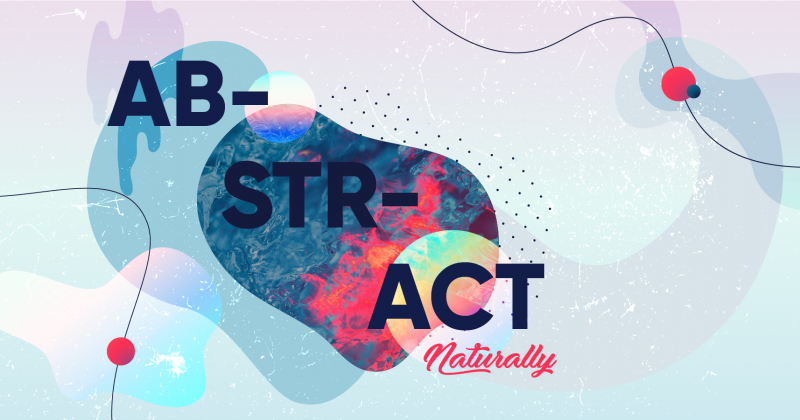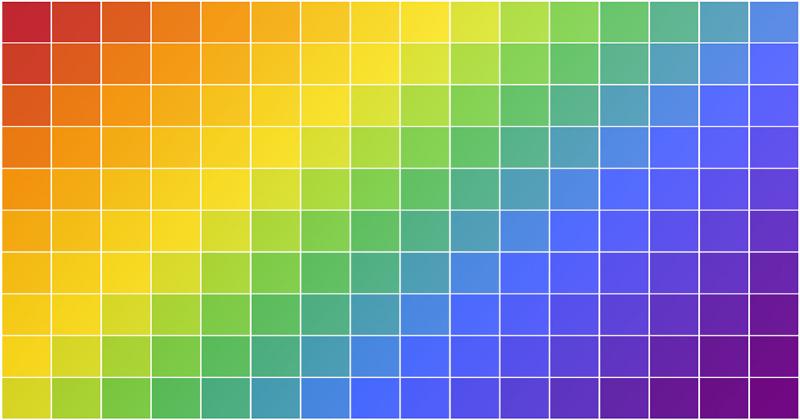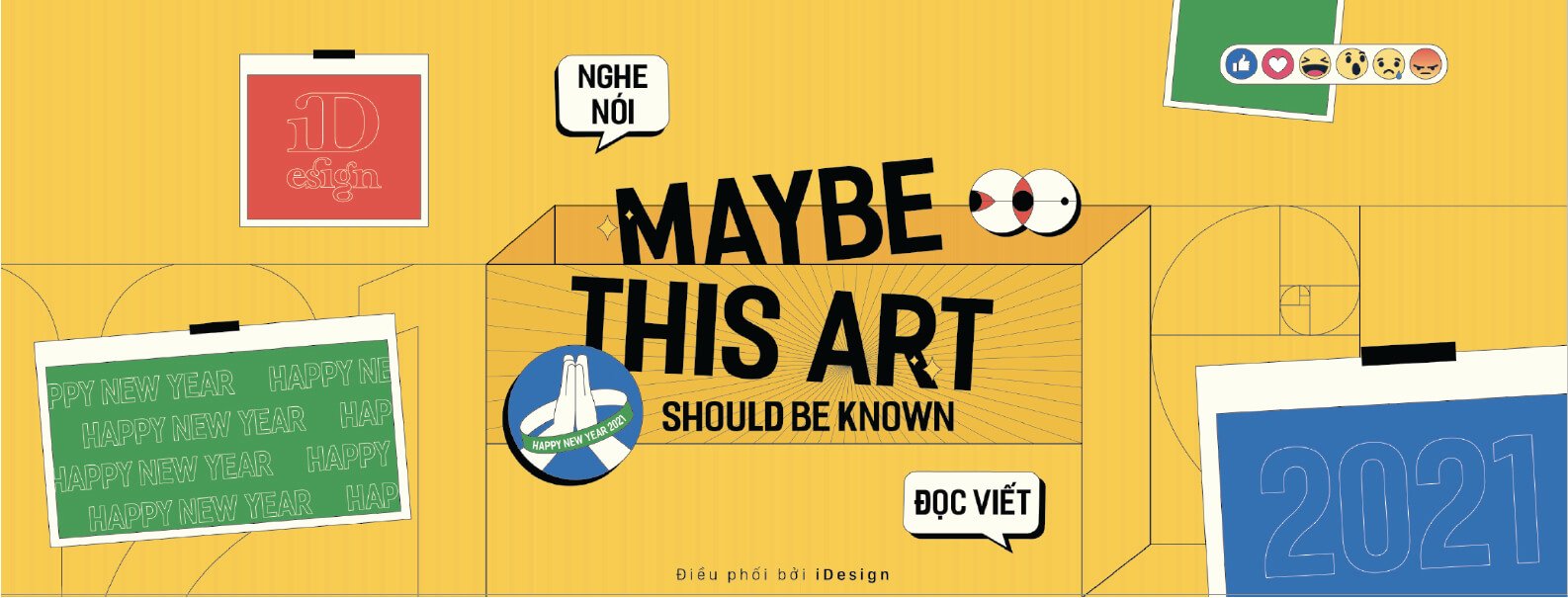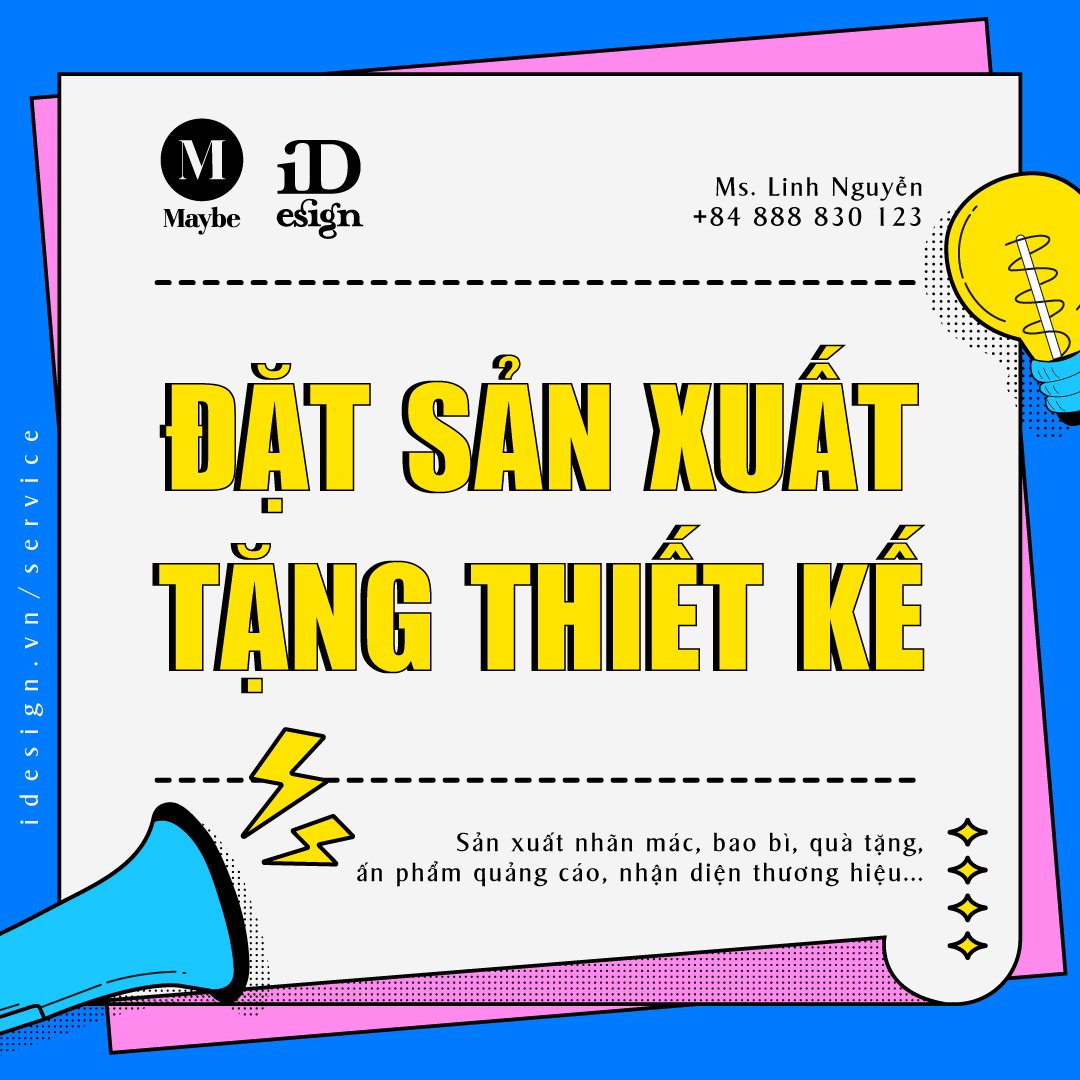Hô biến file Sketch thành Adobe Illustrator
Có một nhóm những nhà thiết kế ngày nay mài giũa kỹ năng của mình mà không sử dụng những chương trình từ Adobe. Tôi là một trong những người như thế. Tuy là việc phù phép trong Sketch được nhũng người xung quanh mến mộ, tôi đã gặp khó khăn khi không thể giúp một khách hàng của mình đưa ra những thiết kế cuối cùng với yêu cầu là chúng phải là file *.ai.
Sau khi mở Illustrator và có cơn đau tim nhẹ, tôi đã có thể cảm nhận và quý trọng hành trình của những nhà thiết kế đi trước, những người đã dành nhiều năm trong cuộc đời mình phát triển UI cho Photoshop và Illustrator (bình luận nho nhỏ: tôi cảm thấy thật hài hước khi những công cụ được sử dụng rộng rãi để tạo ra trải nghiệm người dùng tuyệt vời lại là một trong những chương trình khó học và không thân thiện nhất).
Sau khi nhận ra rằng mình đã không tự lượng sức, tôi lập tức tìm xem có cách nào biến file Sketch thành Illustrator và phát hiện chúng không hề tồn tại. Từ đó tôi bắt đầu thử nghiệm và đã thành công chế biến một file thiết kế từ Sketch sang Illustrator và lưu nó lại dưới dạng *.ai.
Tôi nghĩ đây cũng là một thời điểm thích hợp để lưu ý với các bạn rằng cách thức này không hoàn hảo, một số điều chỉnh sẽ cần được thực hiện trong Illustrator, một số yếu tố (ví dụ như bóng) sẽ xuất hiện thành một layer khác trong Illustrator, việc masking cũng chỉ có thể được thực hiện trong Illustrator vì file SVG từ Sketch với bất kì lớp mask nào sẽ không thể mở được bằng Illustrator, vâng vâng. Nhưng đại loại, làm theo những bước sau sẽ giúp bạn hoàn thành được mục tiêu từ đầu đề.
1. Tạo nên thiết kế của bạn trong Sketch
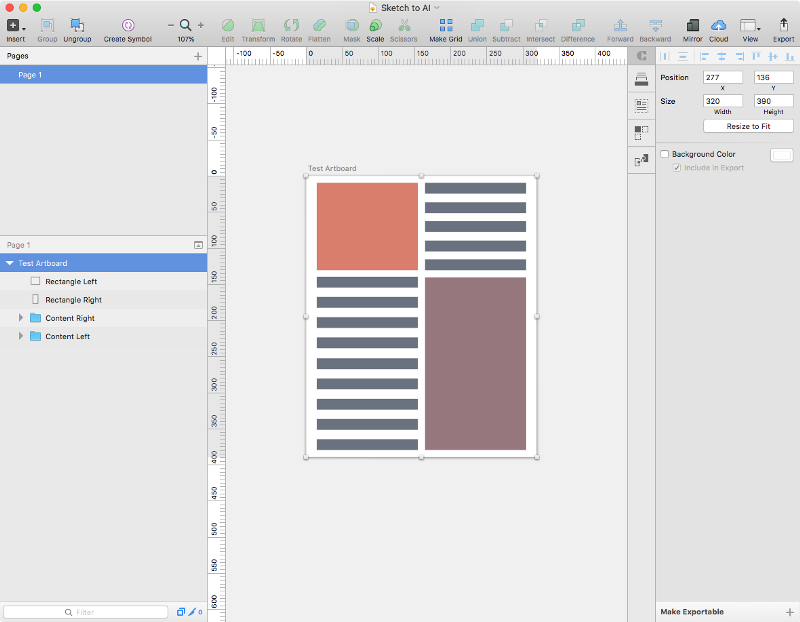
2. Xuất artboard chứa thiết kế của bạn thành file SVG.
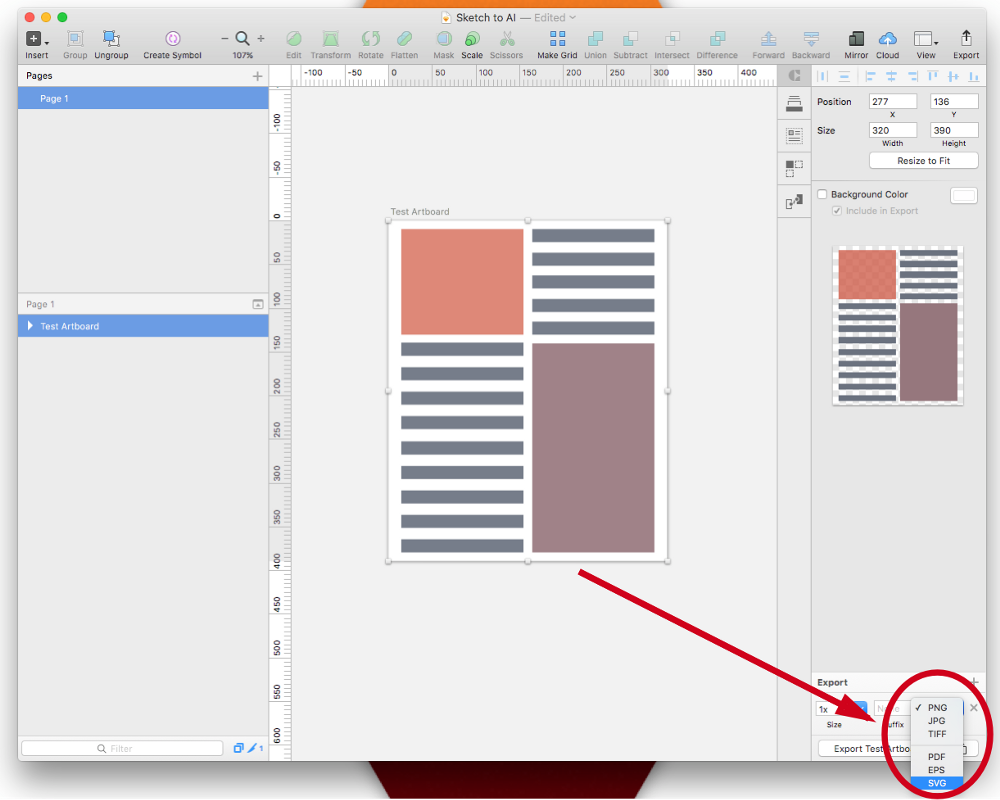
3.Tìm file SVG đã xuất, click chuột phải và “Open With” với chương trình Adobe Illustrator.
*Sau đó mòn mỏi đợi chờ Illustrator xử lí*
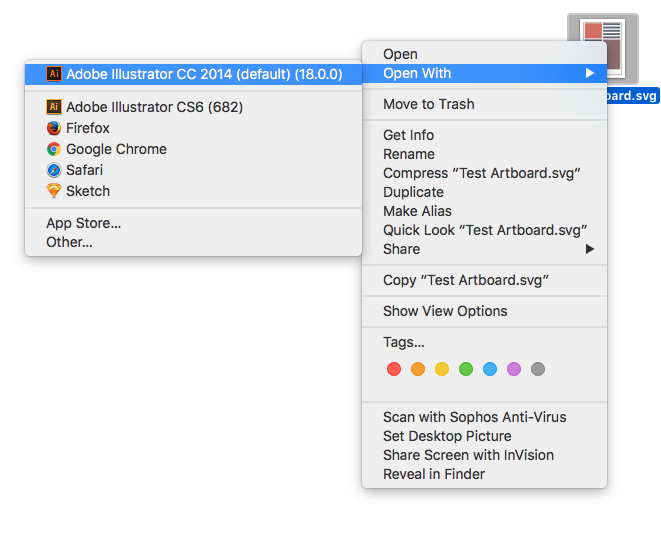
4. Sử dụng Selection tool (v) để chọn tất cả các layer đã được nhập vào Illustrator.
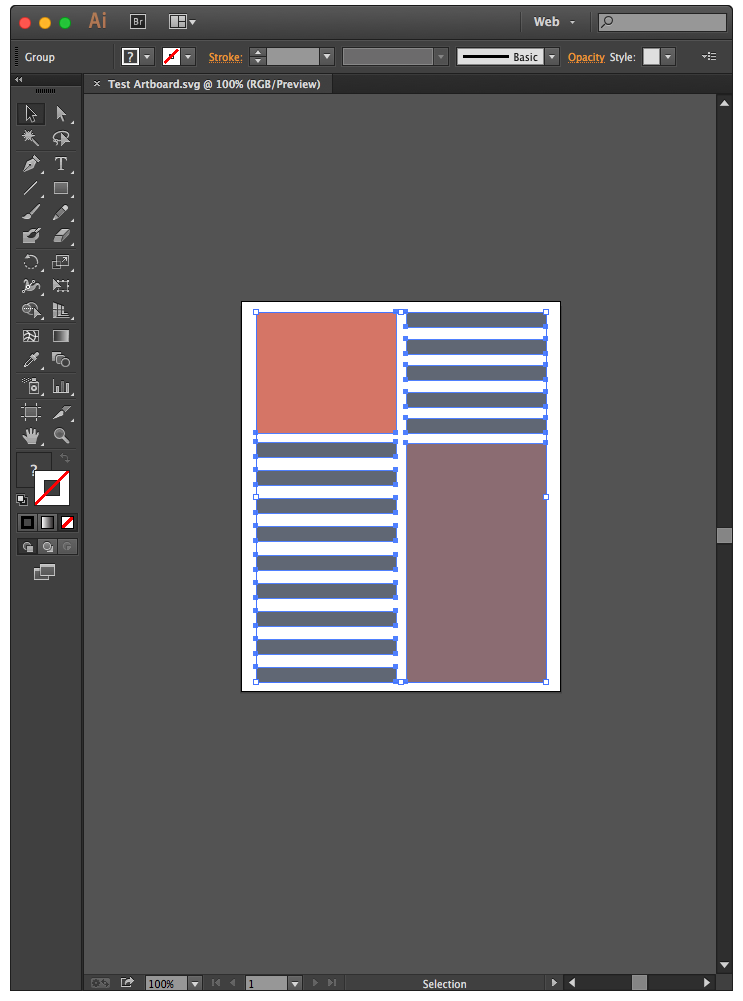
5. Khi chúng đã được chọn, bấm Command (Ctrl) + Shift + G từ 5 – 10 lần.
Nếu bạn nhìn vào Layers Panel, bạn sẽ thấy những layer bắt đầu ungroup lẫn nhau.

6. Lưu lại file ai bằng cách vào File > Save As > Chọn định dạng Adobe Illustrator (ai)

7. Thế là xong!
Giờ bạn đã sở hữu một file .ai ngon lành!
Bạn nghĩ sao về cách thức này? Hãy nhắn cho tôi nếu bạn có bất cứ điều chỉnh, sáng kiến hay “bước đột phá” nào hay ho hơn nhé.
Nguồn: Avocode
Người dịch: Thanh Phạm
iDesign Must-try

Hướng dẫn tự làm tác phẩm nghệ thuật cắt dán chủ đề siêu thực

Đời thường Nhật Bản qua lăng kính của Adrian Hogan, tác giả bộ tranh Everyday Olympic
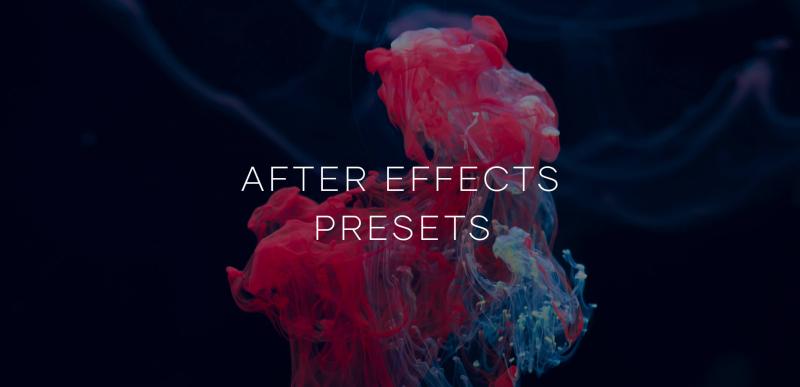
Tổng hợp preset miễn phí cho After Effect theo chủ đề

8 bí quyết xây dựng chữ ký Email: Yếu tố ‘nhỏ’ nhưng có ‘võ’ với dân sáng tạo

Bản phác thảo ban đầu của các logo nổi tiếng hé lộ những sự thật thú vị về thiết kế